Como incorporar um vídeo do YouTube no PowerPoint
William Davis | Atualizado em 30/10/2025
Vamos deixar o jargão corporativo de lado. Sinceramente, quem gosta de uma apresentação de slides que parece um memorando esquecido? Você precisa de impacto. Você precisa de engajamento. O segredo? Saber exatamente como incorporar um vídeo do YouTube em uma apresentação do PowerPoint. Pode parecer um obstáculo tecnológico, mas prometo que, ao final deste tutorial, você estará fazendo isso de olhos fechados. Vamos trazer de volta o fator "uau" para seus slides.
Conteúdo
A Regra Inquebrável: Por Que os Vídeos São o Seu Superpoder de Apresentação
Pense na sua plateia. Eles estão lidando com e-mails, tentando se manter acordados, talvez checando o celular. Um slide estático é ruído de fundo. Um vídeo? É um alerta impactante. Se você quer que as pessoas realmente absorvam a informação — se você quer que sua mensagem fique na memória — você precisa, sem dúvida, incorporar um vídeo do YouTube em uma apresentação do PowerPoint. Não é apenas uma tendência; é psicologia básica. Vídeos oferecem clareza, emoção e ritmo dinâmico. Você deixa de ser um palestrante e se torna um contador de histórias quando domina a arte de incorporar vídeos do YouTube no PowerPoint.
Método Um: A Maneira Simples, Porém Arriscada, de Incorporar (A Armadilha da Internet)
Este é o caminho mais fácil, mas depende de uma coisa enorme e pouco confiável: o Wi-Fi. É como depender de um ônibus lotado para chegar na hora. Às vezes funciona; às vezes você fica na mão.
Guia passo a passo para usuários modernos do PowerPoint
Se você tiver uma versão recente, o PowerPoint já foi desenvolvido para lidar com isso. É quase fácil demais!
1. Obtenha o link: Acesse o YouTube e copie o URL completo do vídeo que você precisa.
2. Acesse Inserir: No PowerPoint, clique na guia Inserir na parte superior.
3. Selecione Vídeo Online: Procure o menu suspenso Vídeo e clique em Vídeo Online.
4. Colar e Inserir: Cole o URL do YouTube na caixa. O PowerPoint faz o resto, inserindo uma imagem de pré-visualização.
Pronto! Você aprendeu como incorporar um vídeo do YouTube em uma apresentação do PowerPoint usando o método online. Agora você pode redimensionar e posicionar o quadro do vídeo onde quiser. Mas o que acontece quando a internet cai?
O ponto de falha: por que a incorporação direta desmorona
O principal motivo pelo qual as pessoas procuram soluções para incorporar um vídeo do YouTube em uma apresentação do PowerPoint? O link ao vivo quebra! Você clica em reproduzir e recebe uma triste mensagem de erro cinza. Seu vídeo é transmitido pela internet. Se o Wi-Fi do centro de conferências for instável ou se a rede da sua empresa bloquear o tráfego do YouTube, você está perdido. Esta não é uma solução "profissional". Profissionais sempre têm um plano B.
Método Dois: A Maneira Infalível de Incorporar o YouTube no PowerPoint (Sem Necessidade de Wi-Fi!)
Esta é a técnica para especialistas. Requer um pouco mais de esforço inicial, mas garante uma reprodução perfeita. Vamos interromper o streaming e começar a usar um arquivo local. Esta é a única maneira de garantir que você consiga incorporar vídeos do YouTube no PowerPoint sem problemas.
O segredo do sucesso: Converter o vídeo do YouTube em um MP4 Envie o
O PowerPoint adora o MP4 O formato é fácil de usar e o arquivo é reproduzido diretamente do disco rígido do seu computador. Converter o vídeo o torna parte permanente dos seus recursos de apresentação. É a melhor solução contra conexões ruins quando você precisa incorporar um vídeo do YouTube em uma apresentação do PowerPoint de forma rápida e confiável.
Escolha do Editor: BeeConverter Garantias de compatibilidade
Para executar este plano de backup impecável, você precisa de uma ferramenta confiável e de alta qualidade. Recomendamos fortemente a nossa ferramenta de backup. BeeConverterIsso simplifica todo o processo. Você o utiliza para baixar vídeos do YouTube com segurança e, em seguida, convertê-los em um formato compatível com o PowerPoint. MP4 Assim que o arquivo estiver na sua área de trabalho, basta usar a opção Inserir > Vídeo > Vídeo no Meu PC. Você elimina completamente a dependência da internet. É uma estratégia inteligente para incorporar o YouTube no PowerPoint com perfeição e eliminar qualquer preocupação com problemas de conexão.
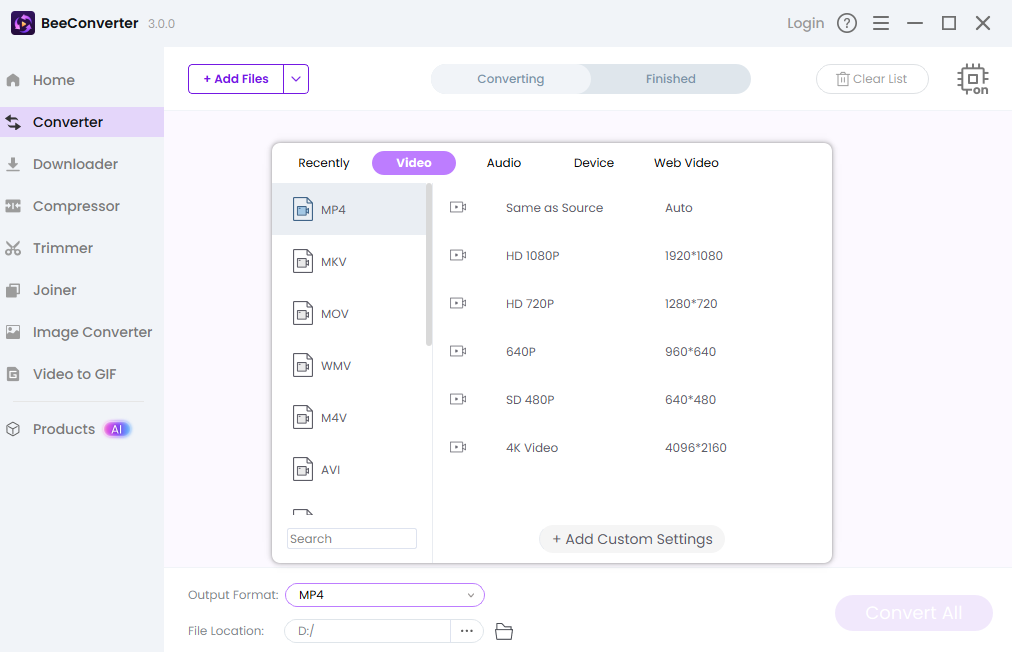
Final Takeaway
Agora você tem o guia completo. Você pode arriscar o método simples de transmissão ao vivo se estiver se sentindo com sorte, ou pode adotar a abordagem profissional garantida usando um conversor como... BeeConverterAprenda a incorporar vídeos do YouTube em uma apresentação do PowerPoint e acabe de vez com as desculpas por links quebrados. Faça da sua próxima apresentação um sucesso absoluto!
